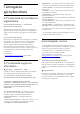operation manual
2
Szoftver
2.1
Szoftver frissítése
Frissítések keresése
Frissítés az interneten keresztül
(Főmenü) > Beállítások > Szoftverfrissítés >
Frissítések keresése > Internet (Ajánlott)
Keressen saját maga új szoftverfrissítéseket.
• Ha a TV-készülék csatlakoztatva van az Internethez,
lehet, hogy üzenetet kap, hogy frissítenie kell a TV
szoftverét. Ehhez nagy sebességű (szélessávú)
internetkapcsolatra van szükség. Amennyiben ilyen
üzenetet kap, javasoljuk, hogy hajtsa végre a frissítést.
• A szoftverfrissítés közben nem látható kép a
képernyőn, a TV-készülék ki-, majd bekapcsol. Ez
több alkalommal is előfordulhat. A frissítés több
percet is igénybe vehet.
• Várjon, amíg a TV-készülék visszakapcsol. A
szoftverfrissítés közben ne nyomja meg a TV-
készüléken vagy a távvezérlőn lévő gombot.
Frissítés USB-ről
(Főmenü) > Beállítások >
Szoftverfrissítés > Frissítések keresése > USB
• Nagy sebességű internetkapcsolattal rendelkező
számítógépre van szüksége, valamint egy USB
memóriaeszközre, amellyel feltöltheti a szoftvert a TV-
készülékre.
• Használjon legalább 512MB szabad tárhellyel
rendelkező USB-s memóriaeszközt. Győződjön meg
róla, hogy az írásvédelem funkció ki van kapcsolva.
1 - Frissítés elindítása a TV-n
Válassza ki a Szoftverfrissítés > Frissítések keresése
> USB, lehetőséget, majd nyomja meg az OK
gombot.
2 - A TV-készülék azonosítása
Helyezze be az USB memóriaeszközt a TV-készülék
egyik USB csatlakozásába.
Válassza ki az Indítás lehetőséget, majd nyomja
meg az OK gombot. A rendszer azonosítófájlt ír az
USB-s memóriaeszközre.
3 - Töltse le a TV szoftvert
- Helyezze be az USB memóriaeszközt a
számítógépbe.
- Az USB eszközön keresse meg
az update.html fájlt, majd kattintson rá kétszer.
- Kattintson az Azonosító elküldéselehetőségre.
- Ha elérhető új szoftver, töltse le a .zip fájlt.
- A letöltést követően csomagolja ki a fájlt, és
másolja az autorun.upg fájlt az USB eszközre.
- Ezt a fájlt ne helyezze mappába.
4 - A TV szoftver frissítése
Helyezze be újra az USB-s memóriaeszközt a TV-
készülékbe. A frissítés automatikusan elindul.
A TV-készülék 10 másodpercre ki-, majd
automatikusan visszakapcsol. Kérjük, várjon.
Ne... . .
• használja a távvezérlőt
• vegye ki az USB memóriaeszközt a TV-készülékből
• nyomja meg kétszer a gombot
• nyomja meg a TV-készülék főkapcsolóját
A TV-készülék (10 másodpercre) ki-, majd
automatikusan visszakapcsol. Kérjük, várjon.
A TV-szoftver legfrissebb verziója sikeresen
telepítésre került. Most már használhatja újra a TV-
készüléket.
Annak érdekében, hogy elkerülje a TV-készülék
szoftverének véletlenszerű frissítését, törölje az
autorun.upg fájlt az USB-memóriaeszközről.
Helyi frissítések
(Főmenü) > Beállítások >
Szoftverfrissítés > Frissítések keresése > USB>
Helyi frissítések.
Kereskedőknek és haladó felhasználóknak.
2.2
Szoftververzió
(Főmenü) > Beállítások >
Szoftverfrissítés > Aktuális szoftver adatai
Az aktuális TV-szoftver verziójának megtekintéséhez.
2.3
Automatikus szoftverfrissítés
(Főmenü) > Beállítások > Szoftverfrissítés >
Automatikus szoftverfrissítés
Kapcsolja be az automatikus szoftverfrissítést a TV
szoftverének automatikus frissítése érdekében.
Hagyja a TV-készüléket készenléti üzemmódban.
Amikor a beállítás engedélyezve van, a TV-készülék
bekapcsolásakor letöltésre kerül a frissítés, illetve
telepítve lesz 15 perccel azután, hogy a TV-készülék
készenléti állapotba lépett (amennyiben nincsenek
beütemezve felvételek vagy egyéb riasztások).
Ha a beállítás le van tiltva, a „Frissítés most” /
„Később” képernyőmenü fog megjelenni.
4